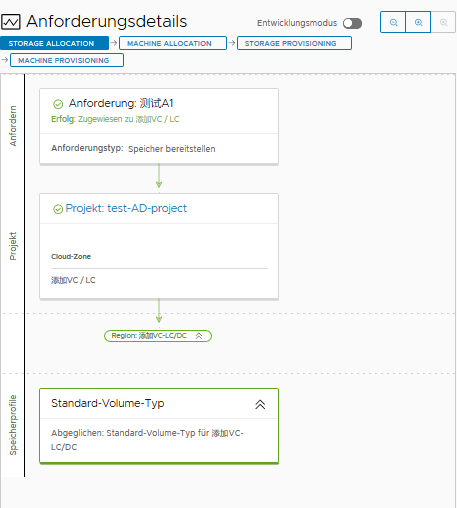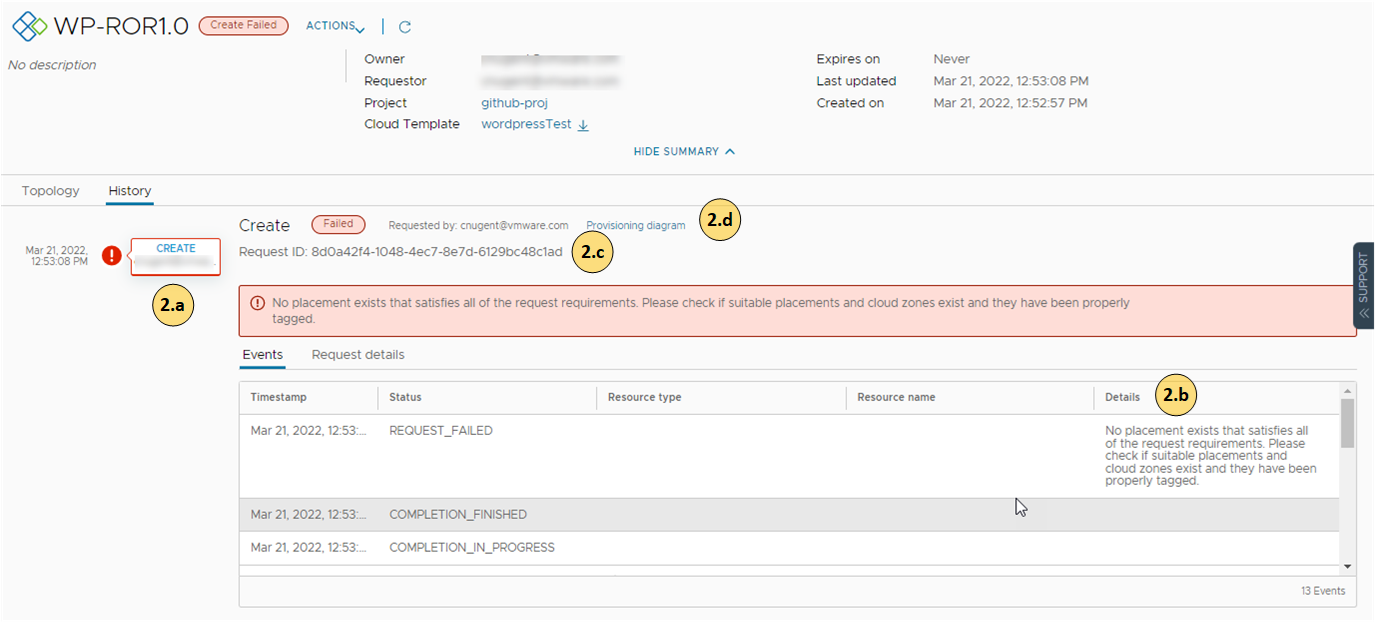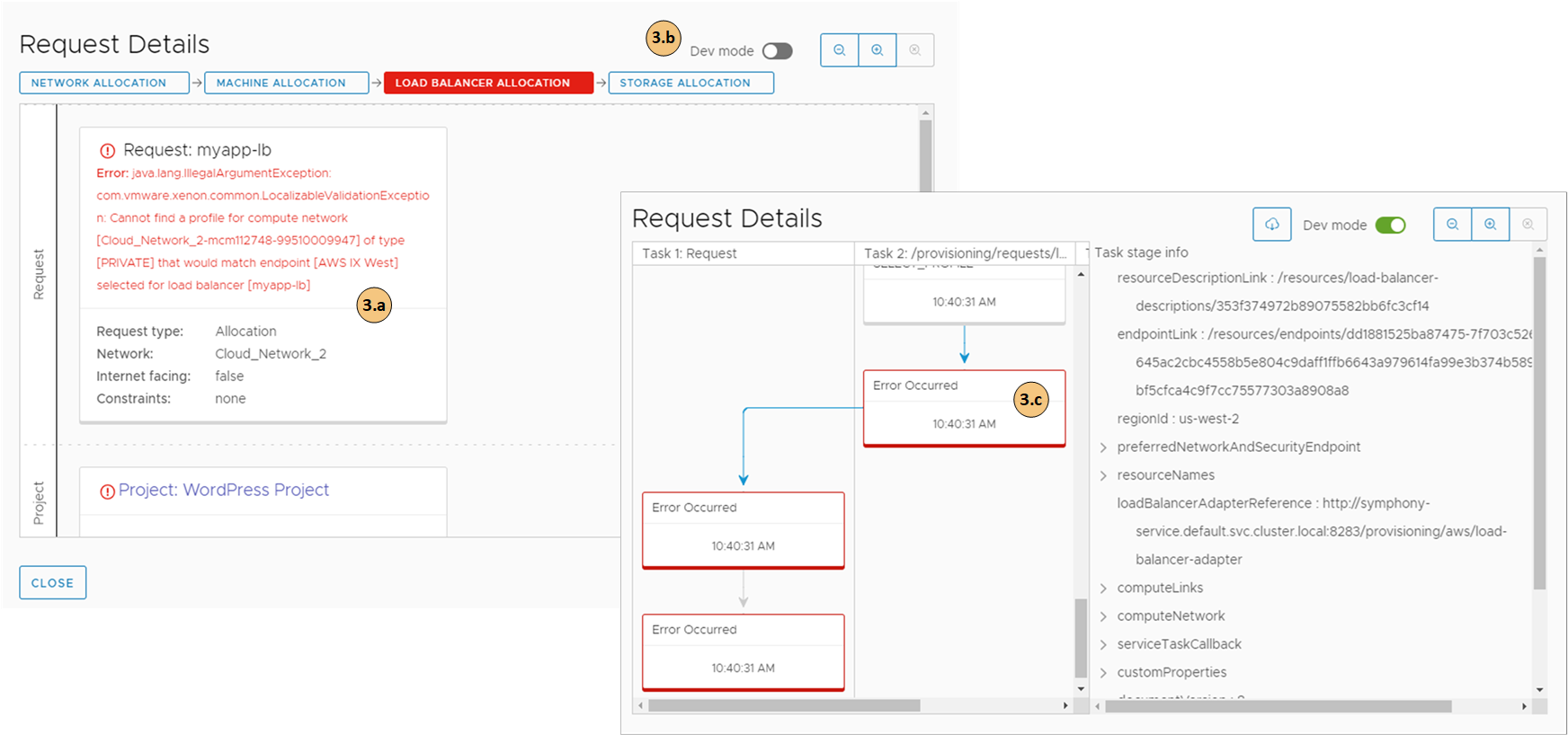Ihre Bereitstellungsanforderung kann aus verschiedenen Gründen fehlschlagen. Ursachen können der Netzwerkdatenverkehr, ein Mangel an Ressourcen beim Anbieter der Ziel-Cloud oder eine fehlerhafte Bereitstellungsspezifikation sein. Es ist auch möglich, dass die Bereitstellung erfolgreich verlaufen ist, aber offenbar nicht funktioniert. Sie können Cloud Assembly verwenden, um Ihre Bereitstellung und alle Fehlermeldungen zu überprüfen und um herauszufinden, ob es an der Umgebung oder der angeforderten Arbeitslastspezifikation liegt oder ob andere Gründe dafür verantwortlich sind.
Sie verwenden diesen Workflow, um mit der Recherche zu beginnen. Während dieses Prozesses finden Sie unter Umständen heraus, dass der Fehler auf ein vorübergehendes Umgebungsproblem zurückzuführen ist. Indem Sie sicherstellen, dass die Bedingungen verbessert wurden, kann dieses Problem durch eine erneute Bereitstellung der Anforderung behoben werden. In anderen Fällen müssen Sie unter Umständen andere Bereiche genau überprüfen.
Als Projektmitglied können Sie die Anforderungsdetails in Cloud Assembly überprüfen.
Prozedur
Nächste Maßnahme
Nach der Behebung der Fehler und der Bereitstellung der Cloud-Vorlage werden Informationen ähnlich dem folgenden Beispiel in den Anforderungsdetails angezeigt. Zur Anzeige der Anforderungsdetails wählen Sie aus.